- Unity 사용자 매뉴얼 2022.3(LTS)
- 그래픽스
- 조명
- 라이트매핑
- 라이트맵 파라미터 에셋
라이트맵 파라미터 에셋
라이트맵 파라미터 에셋에는 Unity의 조명 기능을 제어하는 파라미터 값 세트가 들어 있습니다. 이러한 에셋을 사용하면 다양한 조명 값 세트를 정의하고 저장하여 다양한 상황에서 사용할 수 있습니다.
라이트맵 파라미터 에셋을 사용하면 다양한 게임 오브젝트 타입이나 여러 플랫폼과 여러 씬 타입(예: 실내 또는 야외 씬)에 최적화된 프리셋을 빨리 만들 수 있습니다.
라이트맵 파라미터 에셋 생성
새 라이트맵 파라미터 에셋을 생성하려면 프로젝트 창에서 마우스 오른쪽 버튼을 클릭하고 생성(Create) > 새 파라미터 에셋(New Parameters Asset) 으로 이동합니다. Unity는 프로젝트 폴더에 생성된 에셋을 저장합니다.
프로퍼티
프로젝트 창에서 라이트맵 파라미터 에셋을 클릭하면 해당 에셋에 정의된 값이 인스펙터 창에 표시됩니다. 아래 표에는 각 파라미터와 해당 설명이 나열되어 있습니다.
실시간 GI
이 파라미터는 인라이튼 실시간 전역 조명을 설정합니다.
렌더 파이프라인의 인라이튼 실시간 전역 조명 지원에 대한 자세한 내용은 렌더 파이프라인 기능 비교를 참조하십시오.
| 프로퍼티 | 기능 |
|---|---|
| Resolution | 이 값은 라이팅 창의 Scene 탭(메뉴: Window > Rendering > Lighting > Scene)에 있는 Realtime Resolution 값을 조정하여 라이트맵의 최종 해상도를 단위 거리당 텍셀 수로 표시합니다. |
| Cluster Resolution | 클러스터 해상도(광원 바운스가 내부적으로 계산되는 해상도) 대 최종 라이트맵 해상도의 비율입니다. 자세한 내용은 씬 뷰에서 GI 시각화 문서를 참조하십시오. |
| Irradiance Budget | 값은 라이트맵의 각 텍셀에 광원을 비추는 데 사용되는 유입 광원 데이터의 정밀도를 결정합니다. 각 텍셀의 조명은 텍셀 포지션에서 씬의 “뷰”를 샘플링하여 얻습니다. 복사 조도의 계산 정밀도 값이 낮을수록 샘플이 더 흐릿합니다. 값이 높을수록 샘플의 선명도가 높아집니다. 복사도 값이 높을수록 조명이 개선되지만, 런타임 메모리 사용량이 증가하고 CPU 사용량도 증가할 수 있습니다. |
| Irradiance Quality | 슬라이더를 사용해 캐스트되고 주어진 출력 라이트맵 텍셀에 영향을 미치는 클러스터를 계산하는 데 사용되는 레이의 수를 정의합니다. 값이 높을수록 라이트맵이 시각적으로 개선되지만, Unity 에디터에서 미리 계산하는 시간이 늘어납니다. 이 값은 런타임 성능에 영향을 미치지 않습니다. |
| Modelling Tolerance | 값은 광원이 메시 지오메트리를 통과할 수 있는 틈새의 최소 크기를 설정합니다. 환경에서 광원이 더 작은 틈새를 통과할 수 있게 하려면 이 값을 더 낮게 설정해야 합니다. |
| Edge Stitching | 활성화할 경우, 프로퍼티는 불필요한 시각적 결함을 방지하기 위해 라이트맵의 UV 차트를 완벽하게 결합해야 함을 나타냅니다. |
| Is Transparent | 활성화하면 오브젝트가 전역 조명 계산 중에 투명하게 표시됩니다. 후면은 계산에 포함되지 않고, 광원이 표면을 통해 지나갑니다. 보이지 않는 이미시브 표면에 유용합니다. |
| System Tag | 라이트맵 텍스처가 “시스템”이라는 동일한 라이트맵 아틀라스에 결합된 오브젝트 그룹입니다. Unity 에디터는 모든 라이트맵이 아틀라스 하나에 들어가지 않는 경우 추가 시스템과 각각의 아틀라스를 함께 정의합니다. 하지만 때로는 (예를 들어 서로 다른 룸 안에 있는 오브젝트가 룸당 시스템 하나로 그룹화되게 하기 위해) 별도의 시스템을 직접 정의하면 유용합니다. System Tag 번호를 변경하여 새로운 시스템과 라이트맵을 강제로 만들 수 있습니다. 태그의 정확한 숫자 시퀀스 값은 중요하지 않습니다. |
베이크된 GI
이 파라미터는 라이트매핑을 설정합니다.
렌더 파이프라인의 라이트매핑 지원에 대한 자세한 내용은 렌더 파이프라인 기능 비교를 참조하십시오.
| 프로퍼티 | 기능 | |
|---|---|---|
| 인라이튼 베이크된 전역 조명 | 프로그레시브 라이트매퍼(Progressive Lightmapper) | |
| Blur Radius | 텍셀에서 사후 처리 중에 직접 조명에 적용되는 블러 필터의 반지름입니다. 반지름은 본질적으로 인접 텍셀 거리의 평균입니다. 반지름이 클수록 블러 효과가 더 많이 제공됩니다. 블러 레벨이 높을수록 시각적 결함이 감소하지만 섀도우의 가장자리가 부드러워지는 경향이 있습니다. | 프로그레시브 라이트매퍼를 사용하는 경우 블러 반지름(Blur Radius) 은 이용할 수 없습니다. |
| Anti-aliasing Samples | 라이트맵 텍셀을 샘플링할 때 사용할 서브 텍셀 포지션의 수를 결정합니다.슈퍼샘플링을 사용하여 라이트맵 품질을 개선하고 앨리어싱과 관련된 아티팩트를 줄이려면 1 이상의 값을 설정합니다. •값이 1이면 슈퍼샘플링이 비활성화됩니다. •2에서 8 사이의 값은 2x2 슈퍼샘플링을 제공합니다.기본값은 8로 대부분의 앨리어싱 아티팩트를 제거합니다. •9에서 256 사이의 값은 4x4 슈퍼샘플링을 제공합니다.이 값을 사용하여 직접 조명에서 들쭉날쭉한 가장자리와 같은 아티팩트를 제거할 수 있습니다.베이크된 그림자를 사용할 때 이런 일이 발생할 수 있습니다. 참고:안티앨리어싱 샘플링된 값이 높을수록 더 많은 메모리를 사용합니다.즉, 큰 씬에서 높은 샘플 수를 사용하고 라이트맵 텍스처 크기가 큰 경우 라이트맵 베이크가 완료되지 않을 수 있습니다. |
|
| Direct Light Quality | 직접 조명을 측정하는 데 사용되는 레이의 수입니다. 레이 수가 많을수록 더 정확하고 부드러운 섀도우가 생성되지만 베이크 시간이 늘어납니다. | 프로그레시브 라이트매퍼를 사용하는 경우 직접광 품질(Direct Light Quality) 은 이용할 수 없습니다. |
| Backface Tolerance | 때로는 메시 구조로 인해 일부 텍셀에 후면 방향 지오메트리가 포함된 “뷰”가 있을 수 있습니다. 후면에서 유입되는 광원은 씬에서 무의미하므로, 프로퍼티를 통해 텍셀을 유효한 것으로 간주하기 위해서는 전체 광원 중 전면 지오메트리에서 나온 광원이 얼마나 되어야 하는지를 나타내는 백분율의 임계값을 선택할 수 있습니다. 유효하지 않은 텍셀은 인접 텍셀의 값으로부터 조명이 어림됩니다. 값을 낮추면 후면에서 유입되는 광원으로 인해 발생하는 조명 문제를 해결할 수 있습니다. | Unity가 텍셀을 유효한 것으로 간주하기 위해 텍셀이 가져야 하는 전면 지오메트리 샘플링 광선 히트의 비율을 지정합니다.이렇게 하면 텍셀에서 캐스트된 광선이 너무 많이 후면에 닿는 경우(예: 텍셀이 지오메트리 내부에 있는 경우) Unity가 텍셀을 무효화할 수 있습니다.예를 들어 1.0 값은 텍셀의 광선이 후면에 닿을 때 Unity가 텍셀을 유효하지 않은 것으로 간주한다는 의미입니다.텍셀이 유효하지 않은 경우 Unity는 주변 텍셀에서 유효한 값을 복제하여 아티팩트를 방지합니다.이 값을 낮추면 후면 샘플로 인한 조명 문제를 해결할 수 있습니다.텍셀 유효성 씬 뷰 드로우 모드를 사용하여 이 값을 조정합니다. |
| Pushoff | 모델링 단위로 지정한 값에 기반하여 지오메트리에서 노멀을 따라 광선 원점을 밀어냅니다.Unity는 이 값을 모든 베이크된 라이트맵에 적용합니다.직접광, 간접광, 베이크된 앰비언트 오클루전에 영향을 줍니다.이 설정을 조정하여 셀프 오클루전 및 셀프 섀도잉 아티팩트를 줄입니다. | |
| Baked Tag | 특정 오브젝트 집합을 아틀라스에서 그룹화합니다.시스템 태그와 마찬가지로 정확한 숫자 값은 중요하지 않습니다.Unity는 Baked Tag 값이 다른 게임 오브젝트를 같은 아틀라스에 넣지 않습니다.그러나 하나의 아틀라스에 담기에는 해당 태그가 있는 오브젝트가 너무 많을 수 있으므로 동일한 태그가 있는 오브젝트가 동일한 아틀라스에 포함된다는 보장은 없습니다.이에 대한 예는 이미지 A(아래)를 참조하십시오.멀티 씬 베이크 API를 사용할 때는 이 값을 설정할 필요가 없는데, 이 경우 Unity가 자동으로 그룹화하기 때문입니다.Baked Tag 를 사용하여 Lock Atlas 옵션의 동작 일부를 모사할 수 있습니다.자세한 내용은 베이크된 태그:세부 정보를 참조하십시오. | |
| Limit Lightmap Count | Limit Lightmap Count 는 인라이튼 베이크된 전역 조명을 사용할 때는 제공되지 않습니다. | Unity가 동일한 베이크된 전역 조명 설정을 가진 게임 오브젝트를 함께 패킹하는 데 사용할 수 있는 라이트맵의 수에 제한을 적용합니다.이 제한을 활성화하면 Max Lightmaps라는 관련 설정이 나타납니다.이 설정에 따라 라이트맵 제한이 결정됩니다.Lightmapping Settings는 이러한 라이트맵의 크기를 정의합니다. Unity는 Anti-aliasing Samples, Pushoff, Baked Tag 및 Backface Tolerance에 대해 동일한 값을 가진 경우 게임 오브젝트가 동일한 베이크된 전역 조명 설정을 가진 것으로 간주합니다.즉, Unity는 서로 다른 라이트맵 파라미터 에셋과 연결된 게임 오브젝트를 함께 패킹할 수 있습니다. 게임 오브젝트를 정해진 수의 라이트맵에 패킹하기 위해 Unity는 모든 게임 오브젝트가 지정된 수의 라이트맵에 맞을 때까지 UV 레이아웃을 축소합니다.이 프로세스는 라이트맵 해상도를 낮출 수 있습니다. |
베이크된 태그: 세부 정보
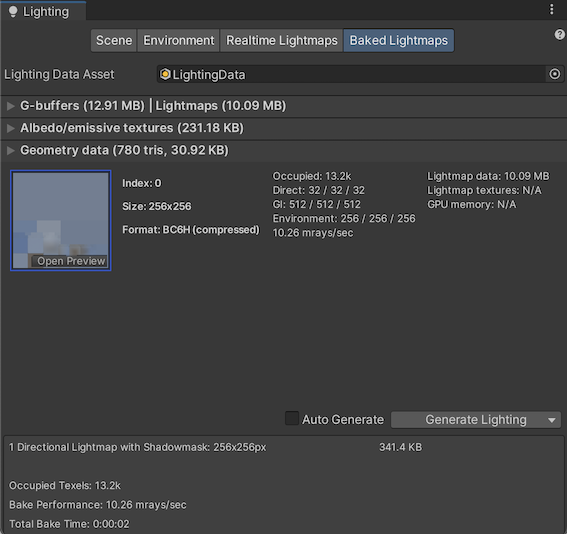
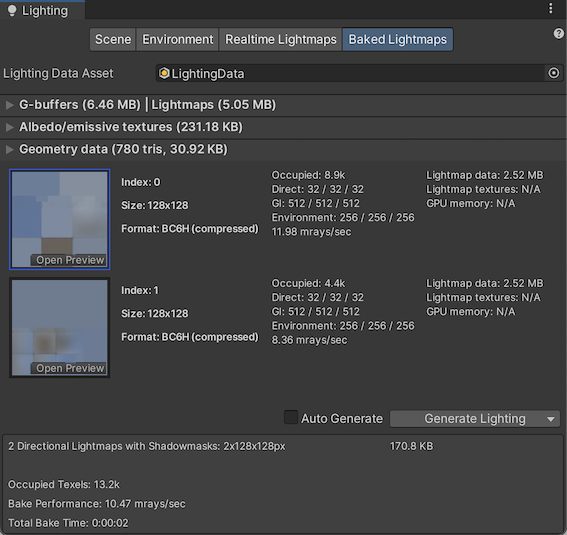
위 두 이미지에는 동일한 씬에 대한 두 가지 뷰가 나와 있습니다.
위: 모든 게임 오브젝트의 Baked Tag 가 같으므로 모두 하나의 아틀라스에 있습니다.
아래: 한 게임 오브젝트에 다른 Baked Tag 가 할당되어 있어 두 번째 라이트맵으로 들어갑니다.
베이크된 AO
이 파라미터는 베이크된 앰비언트 오클루전을 설정합니다.
| 프로퍼티 | 기능 |
|---|---|
| Quality | 베이크된 앰비언트 오클루전(AO) 측정 시에 캐스트되는 레이의 수입니다. 레이 수가 많을수록 AO 품질이 향상되지만 베이크 시간도 늘어납니다. |
| 안티앨리어싱 샘플(Anti-aliasing Samples) | AO 안티앨리어싱을 수행할 때 사용할 샘플 수입니다. 샘플 수가 많을수록 AO 품질이 향상되지만 베이크 시간도 늘어납니다. |
일반 GI
| 프로퍼티 | 기능 |
|---|---|
| Backface Tolerance | 출력 텍셀에서 투사된 광선이 조명 시스템에서 사용 가능한 것으로 간주되기 위해 전면에 닿아야 하는 광선의 비율입니다. 이를 통해 Unity는 후면에 닿는 광선이 너무 많은 경우(예: 텍셀이 일부 지오메트리 내에 있는 경우) 텍셀을 무효화할 수 있습니다. 조명 시스템은 주위 텍셀에서 유효한 값을 복제하여 의도치 않은 결함을 방지합니다. 후면 허용치(Backface Tolerance) 를 0.0으로 설정하면 조명 시스템은 후면만 보일 때만 텍셀을 리젝트합니다. 1.0으로 설정하면 조명 시스템은 후면에 닿는 광선이 하나만 있어도 광선 원점을 리젝트합니다. |
라이트맵 파라미터 에셋 할당(Assigning Lightmap Parameters Assets)
씬(Scenes)
전체 씬에 라이트맵 파라미터 에셋을 할당하려면 다음 단계를 따르십시오.
- 조명 창(Window > Rendering > Lighting)을 엽니다.
- Scene 탭을 클릭합니다.
- Lightingmapping Settings 로 이동합니다.
- Lightmap Parameters 드롭다운을 사용하여 디폴트 라이트맵 파라미터 에셋을 할당합니다. 드롭다운 리스트에는 사용 가능한 라이트맵 파라미터 에셋이 모두 나열됩니다.
게임 오브젝트(GameObject)
라이트맵 파라미터 에셋을 단일 게임 오브젝트에 할당하려면 게임 오브젝트에 Mesh Renderer 또는 Terrain 컴포넌트가 연결되어 있어야 합니다.
라이트맵 파라미터 에셋을 Mesh Renderer 컴포넌트에 할당하려면 다음 단계를 따르십시오.
- 인스펙터에서 Mesh Renderer > Lighting으로 이동합니다.
- Contribute Global Illumination 을 활성화합니다.
- Mesh Renderer 컴포넌트에서 Lightmapping > Lightmap Parameters로 이동합니다.
- 메뉴에서 옵션을 선택합니다. Scene Default Parameter 를 선택하여 전체 씬에 할당된 동일한 라이트맵 파라미터 에셋을 사용합니다.
라이트맵 파라미터 에셋을 Terrain 컴포넌트에 할당하려면 다음 단계를 따르십시오.
- 인스펙터에서 Terrain > Terrain Settings > Lighting으로 이동합니다.
- Contribute Global Illumination 을 활성화합니다.
- Terrain Settings에서 Lightmapping > Lightmap Parameters로 이동합니다.
- 메뉴에서 옵션을 선택합니다. Scene Default Parameter 를 선택하여 전체 씬에 할당된 동일한 라이트맵 파라미터 에셋을 사용합니다.
2019–03–28 페이지 수정됨
2018–03–28 페이지 수정됨
- 2019.1에서 라이트맵 수 제한 추가됨 NewIn20191
2018.1에서 프로그레시브 라이트매퍼 추가됨 NewIn20181
LightmapParameters